こんにちはgrandstreamです。
先日ふと思い立って、プログラミング言語「Swift」の勉強をしてみることにしました。
SwiftはiPhoneアプリの開発などに使われるプログラミング言語です。
そこで今回から、その学習記録をまとめたいと思います。
第一回目は、Xcodeのインストールについてです。
使用教材について
どうやって勉強しようかなーと思っていたところ、近所の図書館で「たった2日でマスターできるiPhoneアプリ開発集中講座」という本を発見。
計6つのアプリを作りながらiPnoneアプリ開発の基礎を学べるとのこと。
さっそく取り組んでみることにしました。
Xcodeのインストール
Xcodeとは?
さて、iPhoneアプリ開発を行なうには、Xcodeという総合開発環境をmacにインストールする必要があります。
総合開発環境とはなんぞやという感じですが、テキストエディタだけでなく、デバッグ、コンパイルなど開発に必要な機能が色々備わってるパッケージ(?)みたいなものだと思います。
Swiftというプログラミング言語もこのツールの中で使用することができます。
というか、このツール以外でSwiftを使う場面があるのだろうか、という感じですが。。
Xcodeがインストールできない!
XcodeはApp Storeから検索すればすぐ見つかります。
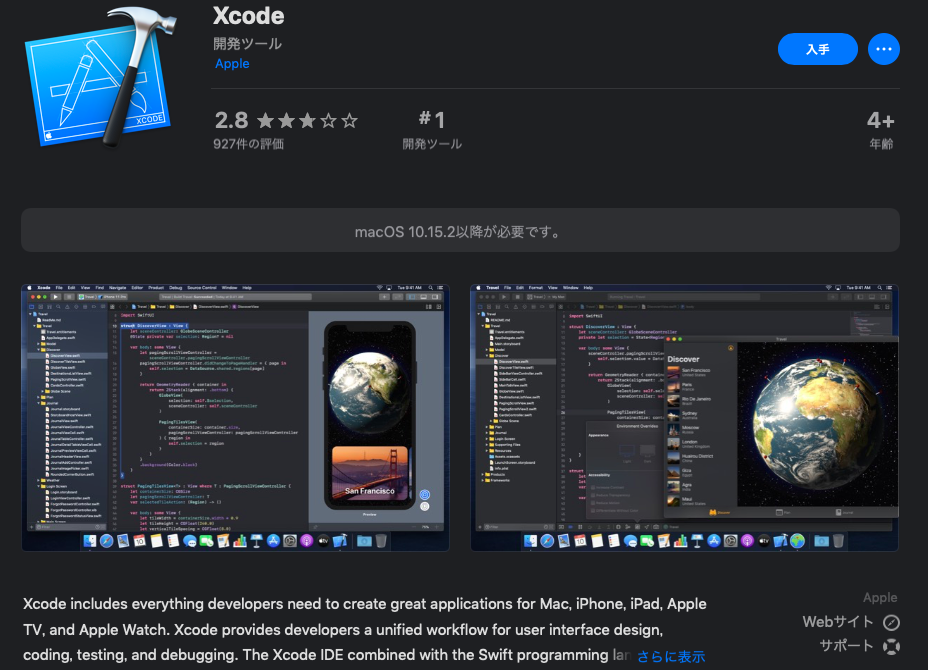
早速ダウンロードしてみると、なぜかダウンロードできない。。
よくよくみると「macOS 10.15.2以降が必要です」との注意書き。
もしかして自分のmacのバージョンが対応していないのでは?と思い、調べてみました。
自分のMacのバージョンは下記のところから確認することができます。
ツールバーのアップルマーク>このMacについて
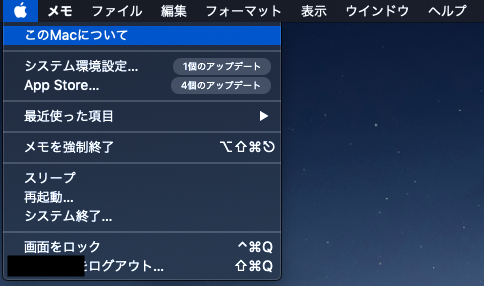
調べてみると「バージョン10.14.6」とのこと。やはり。。
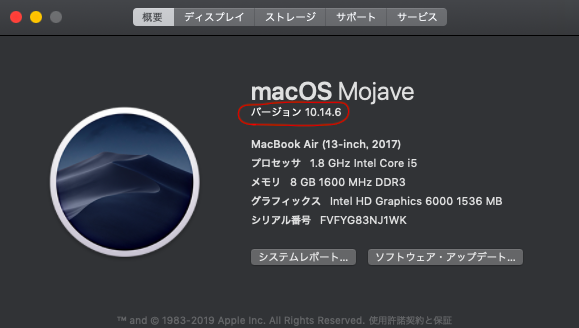
あんまりよく知らなかったのですが、「バージョン10.14.X」など14番台で表示されているものは通称「Mojave(モハベ)」と呼ばれているMacOSだそうです。
で「バージョン10.15.X」になると、一つ新しい世代のMacOS、通称「Catalina(カタリナ)」と呼ばれるそう。
普段あんまりバージョンとか意識しないから知りませんでした。。
古いバージョンのXcodeをインストール
今使っているMacを「Catalina(カタリナ)」にアップグレードすることもできたのですが、事前のバックアップが必要だったり、システムがまるっと更新されるなどちょっと面倒に感じたのでやめておきました。
何か他にいい方法がないか探していたら、ありました。旧バージョンのXcodeのインストールです。
↑こちらのサイトから、自分のMacのバージョンにあったものをダウンロードすればOKです。
Xcodeのどのバージョンをダウンロードすればよいかは、下記のページが参考になります。

こういうわけでXcodeを無事インストールすることができました。
まとめ
Xcodeのインストールでいきなり手こずりましたが、なんとか旧バージョンのインストールにて解決することができました。
さて次回からは実際に書籍をつかってアプリ開発をしていきたいと思います。
ではまた。

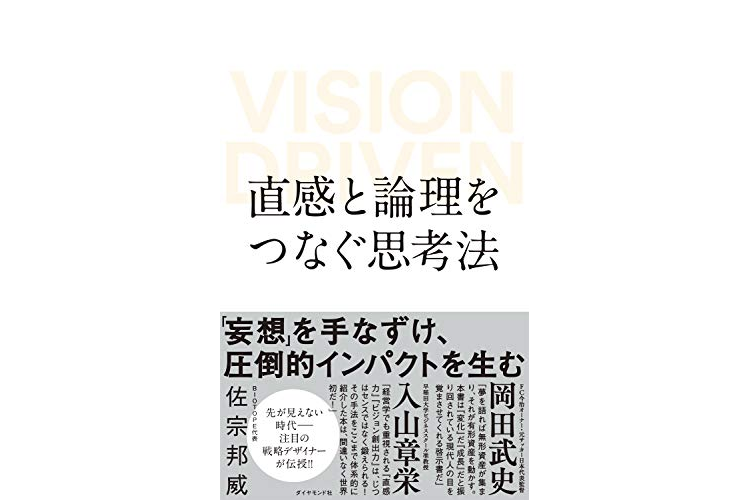

コメント